
Sommario:
- Passaggio 1: ottenere i seguenti elementi:
- Passaggio 2: scarica il file di Adobe Illustrator
- Passaggio 3: taglio laser
- Passaggio 4: controlla il legno
- Passaggio 5: assemblaggio
- Passaggio 6: pronto
- Passaggio 7: creare un nuovo file
- Passaggio 8: importare i file
- Passaggio 9: aggiungi una nuova fotocamera
- Passaggio 10: posizionare la nuova fotocamera
- Passaggio 11: aggiungi un ambiente
- Passaggio 12: regolare l'ambiente
- Passaggio 13: seleziona la videocamera aggiunta in precedenza
- Passaggio 14: è ora di eseguire il rendering
- Passaggio 15: fatto
- Autore John Day [email protected].
- Public 2024-01-30 10:04.
- Ultima modifica 2025-01-23 14:50.
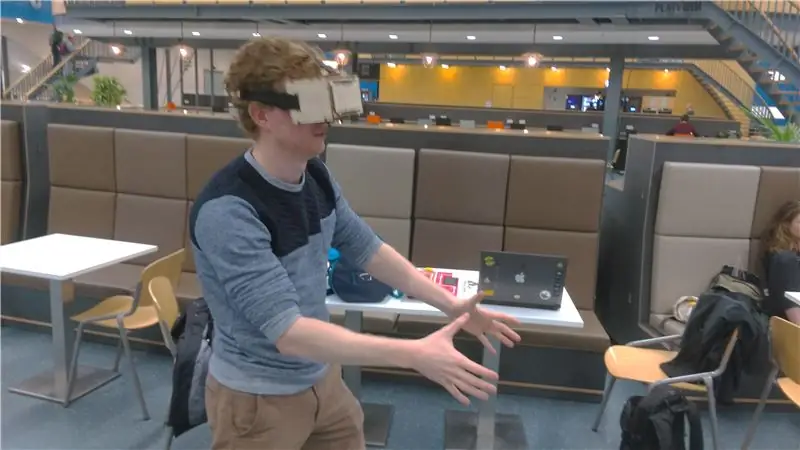
Introduzione: Durante il master Technology for Concept Design ci è stato chiesto di esplorare una tecnologia emergente adatta al nostro progetto principale e di testare questa tecnologia realizzando un prototipo. Le tecnologie che abbiamo scelto sono sia la realtà virtuale che la realtà mista, al fine di mostrare i nostri concetti al nostro cliente in un modo nuovo e immersivo. Abbiamo visto che ci sono già alcuni occhiali VR fai da te su Instructables, ma abbiamo aggiunto una caratteristica essenziale per far funzionare questi occhiali con MR, ovvero uno slider che consente alla fotocamera di catturare l'ambiente reale. Inoltre, abbiamo anche aggiunto lenti regolabili per far funzionare gli occhiali per le persone che indossano occhiali o lenti a contatto. Gli occhiali sono realizzati in compensato da 5 mm, il che lo rende più robusto e resistente rispetto alle versioni in cartone.
Passaggio 1: ottenere i seguenti elementi:
Smartphone + app sketchfab
compensato 5mm (dimensioni)
Fascia elastica (60 cm)
Cucitrice o kit da cucito
elastico x2
Lente in plastica x2 (simile a questa)
www.beslist.nl/sport_outdoor_vrije-tijd/d0…
oppure potresti andare un po' più di classe con gli obiettivi Samsung gear 360:
www.samsung-parts.net/epages/Samsung-Parts…
Passaggio 2: scarica il file di Adobe Illustrator
Modifica il diametro dei fori delle lenti in base al diametro delle lenti che hai Se vuoi puoi personalizzare gli occhiali aggiungendo delle illustrazioni sui lati da incidere.
Passaggio 3: taglio laser
Importa il file nel software di taglio laser, posiziona il compensato nella macchina e avvia il taglio laser.
Passaggio 4: controlla il legno
Controllare se le lenti si adattano correttamente all'interno dei fori. In caso contrario, regolare nuovamente la dimensione dei fori nel file Ai.
Passaggio 5: assemblaggio




Assemblare i piatti di legno come mostrato nelle immagini
Passaggio 6: pronto




Ora è il momento di guardare i tuoi modelli 3D in VR! Un modo semplice è iscriverti a Sketchfab e caricare i tuoi modelli. Quindi, scarica l'app Sketchfab sul tuo smartphone, cerca il tuo modello e premi il pulsante in alto a destra per visualizzarlo fianco a fianco VR o AR. La realtà mista non è stata ancora aggiunta in questa fase, ma lo sarà nel prossimo futuro. Un altro modo più realistico per visualizzare i modelli è eseguire il rendering del modello, ad esempio Solidworks Visualize. Qui puoi aggiungere ambienti e illuminazione realistici al modello, un aspetto negativo è che il rendering panoramico richiede molto tempo rispetto al caricamento su Sketchfab. Di seguito è riportato un breve tutorial per il rendering panoramico di Solidworks Visualize.
Passaggio 7: creare un nuovo file
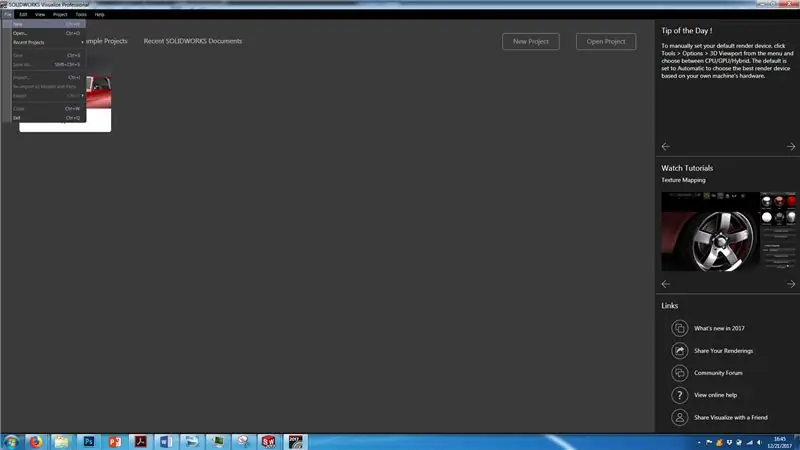
Apri Solidworks Visualize e vai a file> nuovo o premi Ctrl + N
Passaggio 8: importare i file
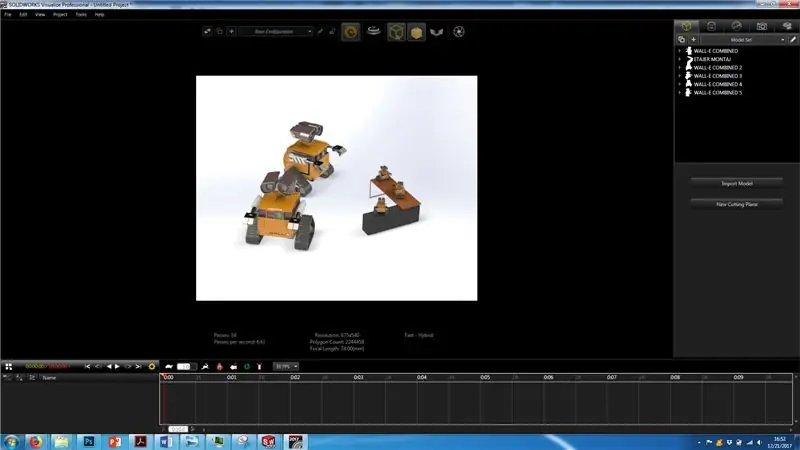
Importa i file che vuoi vedere in VR e posizionali intorno all'origine
Passaggio 9: aggiungi una nuova fotocamera
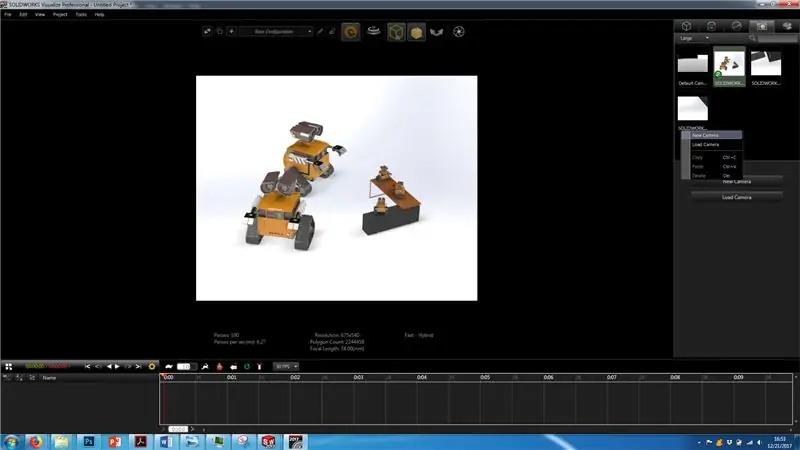
Premi la scheda della fotocamera nell'angolo in alto a destra e aggiungi una nuova fotocamera
Passaggio 10: posizionare la nuova fotocamera
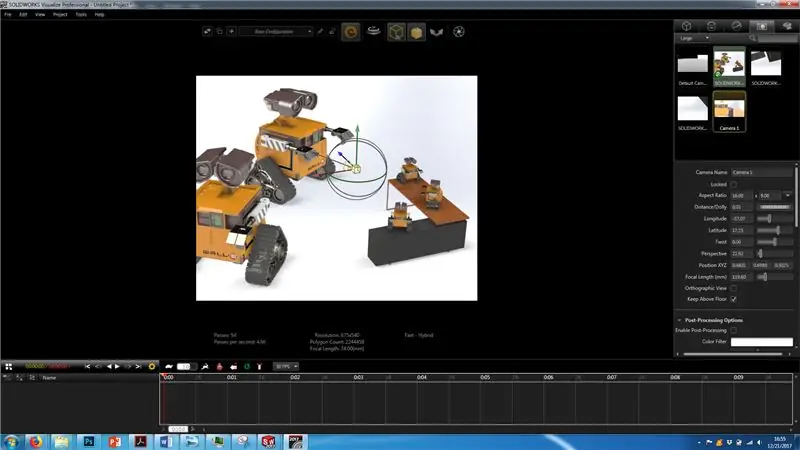
Posiziona la nuova fotocamera nel punto di vista preferito trascinando le frecce lungo l'asse X-Y-Z
Passaggio 11: aggiungi un ambiente
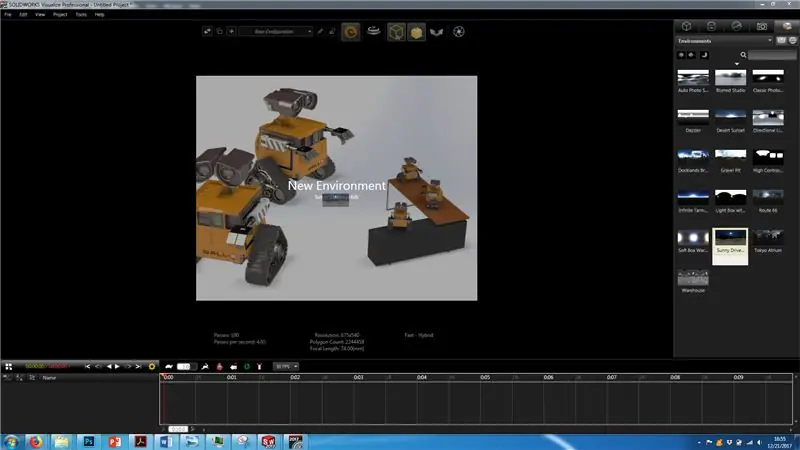
Premi la scheda della libreria nell'angolo in alto a destra e trascina uno degli ambienti nel tuo spazio di lavoro
Passaggio 12: regolare l'ambiente
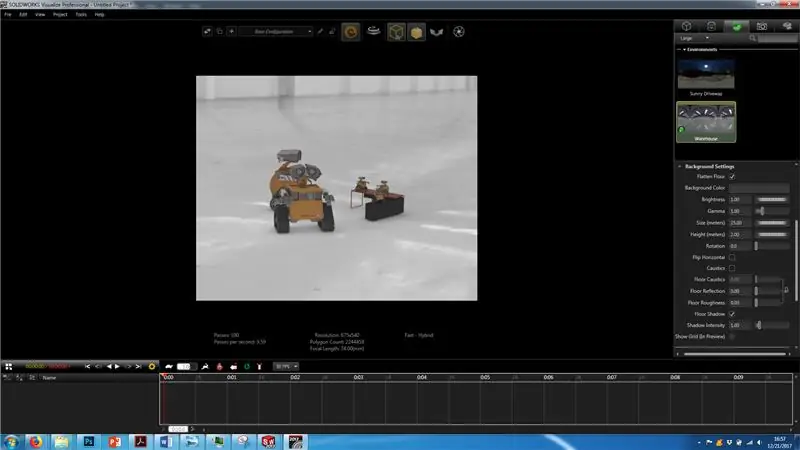
Premi appiattisci il pavimento e regola le impostazioni dell'ambiente per adattarle ai tuoi modelli
Passaggio 13: seleziona la videocamera aggiunta in precedenza
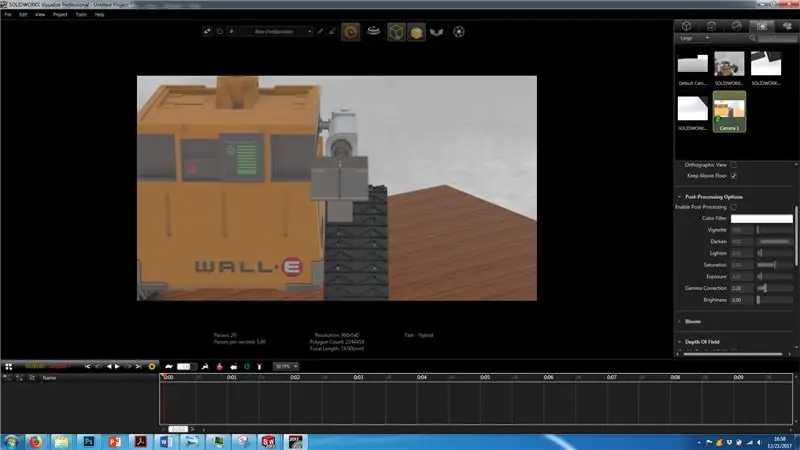
Fai doppio clic sulla nuova telecamera che hai creato per renderizzare da quel punto di vista (la telecamera si trova nella scheda della telecamera nell'angolo in alto a destra
Passaggio 14: è ora di eseguire il rendering
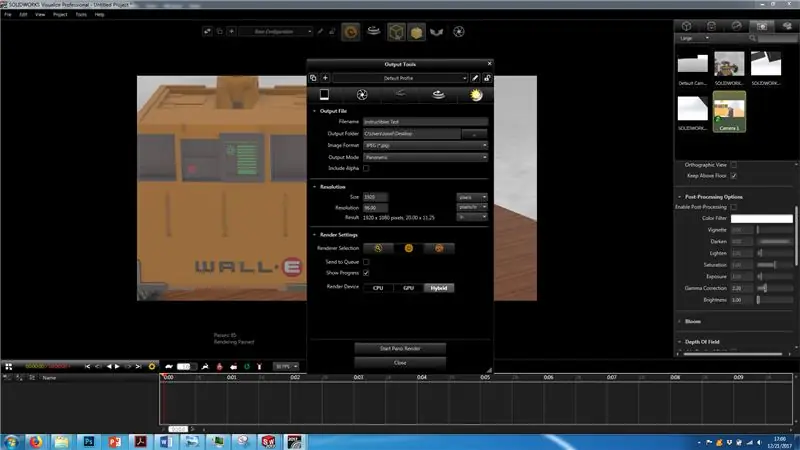
Premi l'otturatore nella parte superiore dello schermo per modificare le impostazioni di rendering (modalità di output: panoramica) e avviare il rendering panoramico.
Passaggio 15: fatto

Dopo il rendering l'immagine è pronta per essere visualizzata nella realtà virtuale
Consigliato:
Realtà virtuale su Raspberry Pi con BeYourHero!: 19 passaggi (con immagini)

Realtà virtuale su Raspberry Pi con BeYourHero!: Benvenuto in "Be Your Hero" progetto!Spero che tu sia pronto per entrare nella prossima generazione di immersione nella realtà virtuale!Questo progetto ti darà il pieno controllo gestuale di qualsiasi eroe virtuale che ti piace con un semplice set di dispositivi economici che utilizzano se
Occhiali a cristalli liquidi per ambliopia (occhiali da allenamento per occlusione alternata) [ATtiny13]: 10 passaggi (con immagini)
![Occhiali a cristalli liquidi per ambliopia (occhiali da allenamento per occlusione alternata) [ATtiny13]: 10 passaggi (con immagini) Occhiali a cristalli liquidi per ambliopia (occhiali da allenamento per occlusione alternata) [ATtiny13]: 10 passaggi (con immagini)](https://i.howwhatproduce.com/images/002/image-4775-39-j.webp)
Occhiali a cristalli liquidi per ambliopia (occhiali da allenamento per occlusione alternata) [ATtiny13]: ambliopia (occhio pigro), un disturbo della vista che colpisce circa il 3% della popolazione, solitamente trattato con semplici bende o gocce di atropina. Sfortunatamente, quei metodi di trattamento occludono l'occhio più forte per lunghi periodi di tempo ininterrotti, no
Tuta per realtà virtuale con Arduino: 7 passaggi (con immagini)

Tuta per realtà virtuale con Arduino: ho creato questo progetto per giocare ai normali giochi per computer in piena VR. Questo progetto emula i tuoi movimenti nel premere o tenere premuti i tasti della tastiera Esempio: quando vai avanti viene emulata l'azione di premere il tasto 'w'. ho emu
Crea i tuoi occhiali per realtà virtuale: 4 passaggi

Crea i tuoi occhiali per realtà virtuale: Materiali:- Scatola da scarpe in cartone- Forbici / Coltello X-Acto- 2 lenti biconvesse da 45 mm- 4 strisce di velcro- Colla
Realtà virtuale mobile utilizzando l'elaborazione per Android (TfCD): 7 passaggi (con immagini)

Realtà virtuale mobile che utilizza l'elaborazione per Android (TfCD): la realtà virtuale (VR) è una delle nuove tecnologie che potrebbero essere interessanti per i prodotti futuri. Ha molte opportunità e non hai nemmeno bisogno di costosi occhiali VR (Oculus Rift). Può sembrare molto difficile da fare da soli, ma le basi sono
